
Excel の SUMIF 関数は、指定された条件下でデータの合計計算を実行するのに役立つ非常に実用的な関数です。 PHP エディター Xinyi では、Excel でのデータ分析スキルをより良く習得するために役立つ SUMIF 関数の使用方法を詳しく紹介します。本記事の解説により、SUMIF関数の基本的な構文と使い方をわかりやすく理解し、実際の業務でExcelをより効率的にデータ加工や分析に活用できるようになります。
最初に Excel テーブルを開き、このテーブル例の無条件フィルタリング式を適用し、次の図に示すように、95 点を超える数学スコアの合計を計算します。
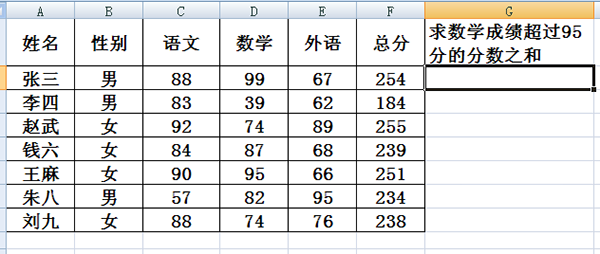
セルに「=SUMIF(D2:D8, ">=95")」と入力します。ここには 3 番目のパラメータがないことに注意してください。これは、追加の条件がないことを意味します。これは、領域D2〜D8の95以上の値の合計を計算することを意味する。以下に示すように。
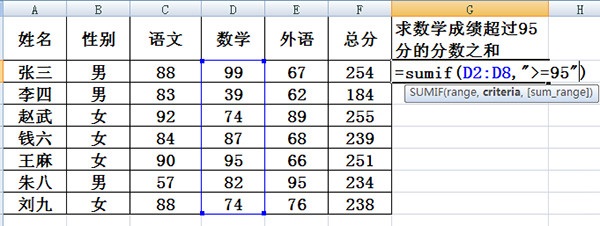
3. 結果は 194 で、下の図に示すように、表内の対応する数学スコアの合計と一致します。
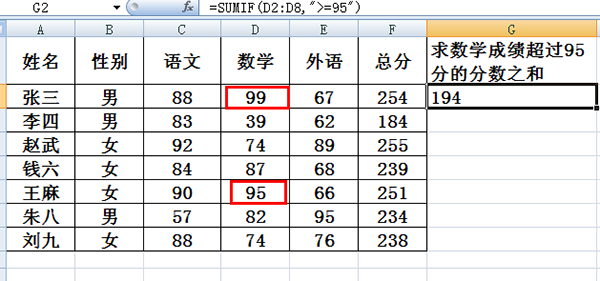
4. 別の例として、次の図に示すように、数学の得点が 95 点を超える生徒の合計得点の合計を求めます。
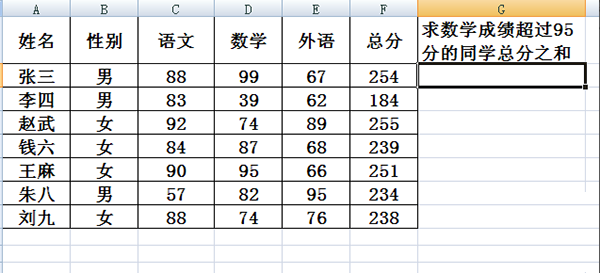
5. セルに数式 =SUMIF(D2:D8,">=95",F2:F8) を入力します。この数式にはオプションのオプションが含まれています。これは、次の値に対応する F2 から F8 までの値を見つけることを意味します。 95点を超えるセルD2~D8の値の合計は下図の通りです。
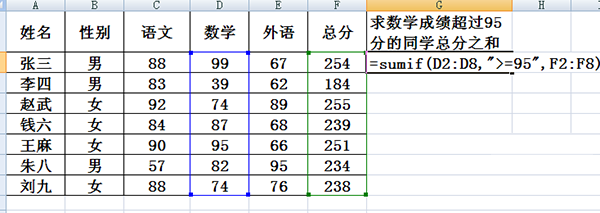
6. 次の図に示すように、最終結果は完全に正確です。
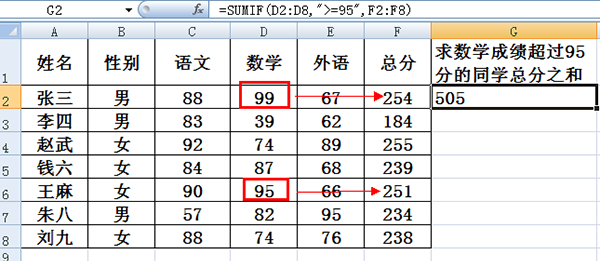
以上が編集者がお届けするExcelのsumif関数の使い方の全内容ですので、ご参考になれば幸いです。
以上がエクセルでの sumif 関数の使い方 - エクセルでの sumif 関数の使い方の詳細内容です。詳細については、PHP 中国語 Web サイトの他の関連記事を参照してください。